En este tutorial, te mostraré cómo crear un fondo de color en DaVinci Resolve. Es sorprendentemente fácil y solo requiere unos pocos pasos para crear un fondo atractivo que mejore tus proyectos. Ya sea que desees un esquema de color simple o un degradado de color complejo, en este video aprenderás las técnicas básicas que debes dominar.
Principales conclusiones
- Aprenderás a utilizar la biblioteca de efectos en DaVinci Resolve para crear fondos de color, y obtendrás información sobre la edición de degradados de color y consejos para ajustar los colores.
Instrucciones paso a paso
Para crear un fondo de color en DaVinci Resolve, sigue estos sencillos pasos:
1. Abre la biblioteca de efectos
Para comenzar, asegúrate de estar trabajando en DaVinci Resolve y de que la biblioteca de efectos esté activada. Puedes encontrar esta opción en el área de trabajo. Simplemente haz clic en "Biblioteca de efectos" para abrirla.
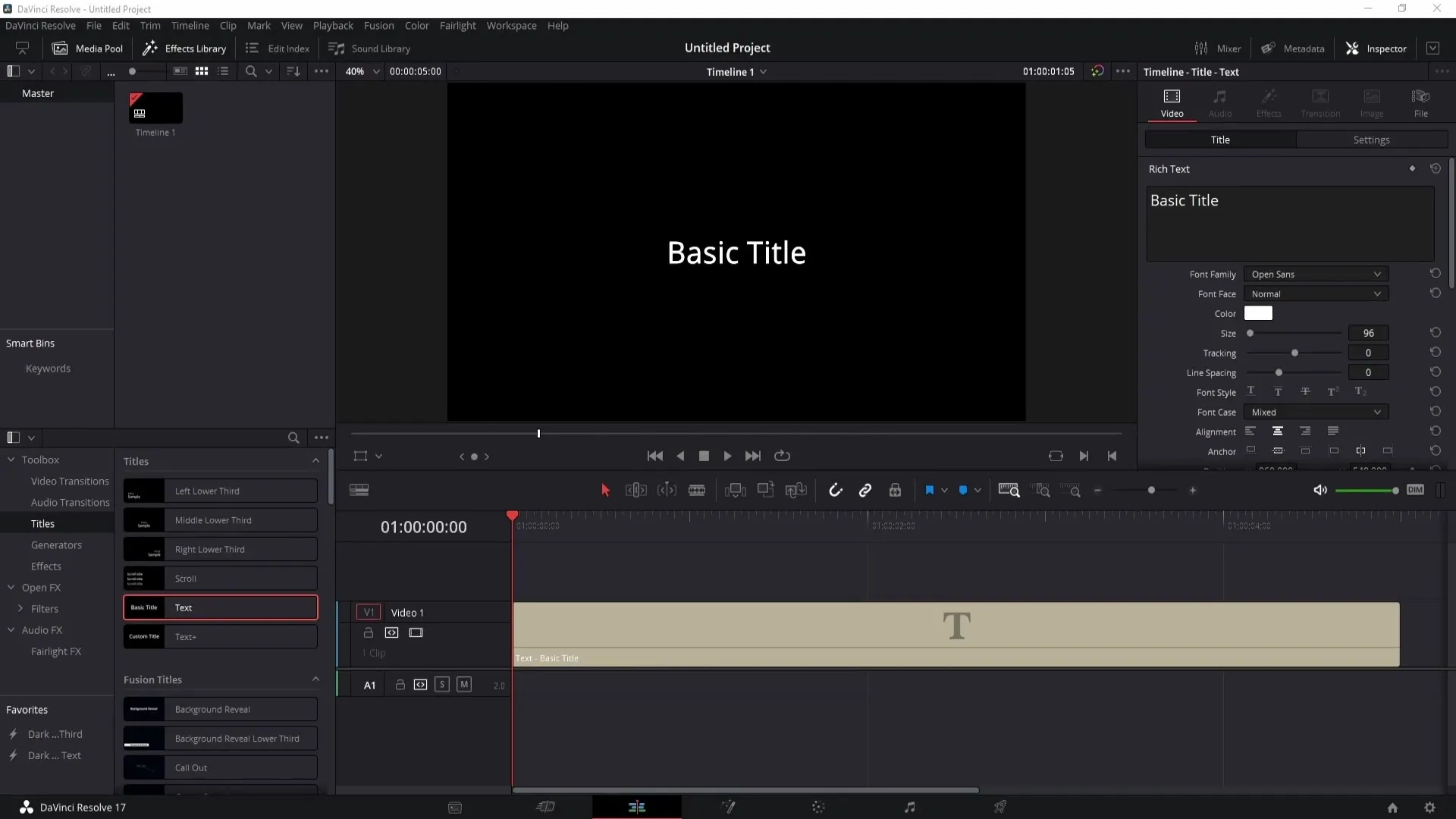
2. Selecciona un generador
Una vez que la biblioteca de efectos esté abierta, dirígete a la sección "Generadores". Aquí encontrarás una selección de diferentes fondos. Para un fondo de color simple, selecciona el generador "Color sólido".
3. Arrastra el generador seleccionado a la línea de tiempo
Para crear el fondo, arrastra el generador "Color sólido" a tu línea de tiempo. Ten en cuenta que el nuevo fondo actualmente oculta la vista de tu texto u otros elementos.
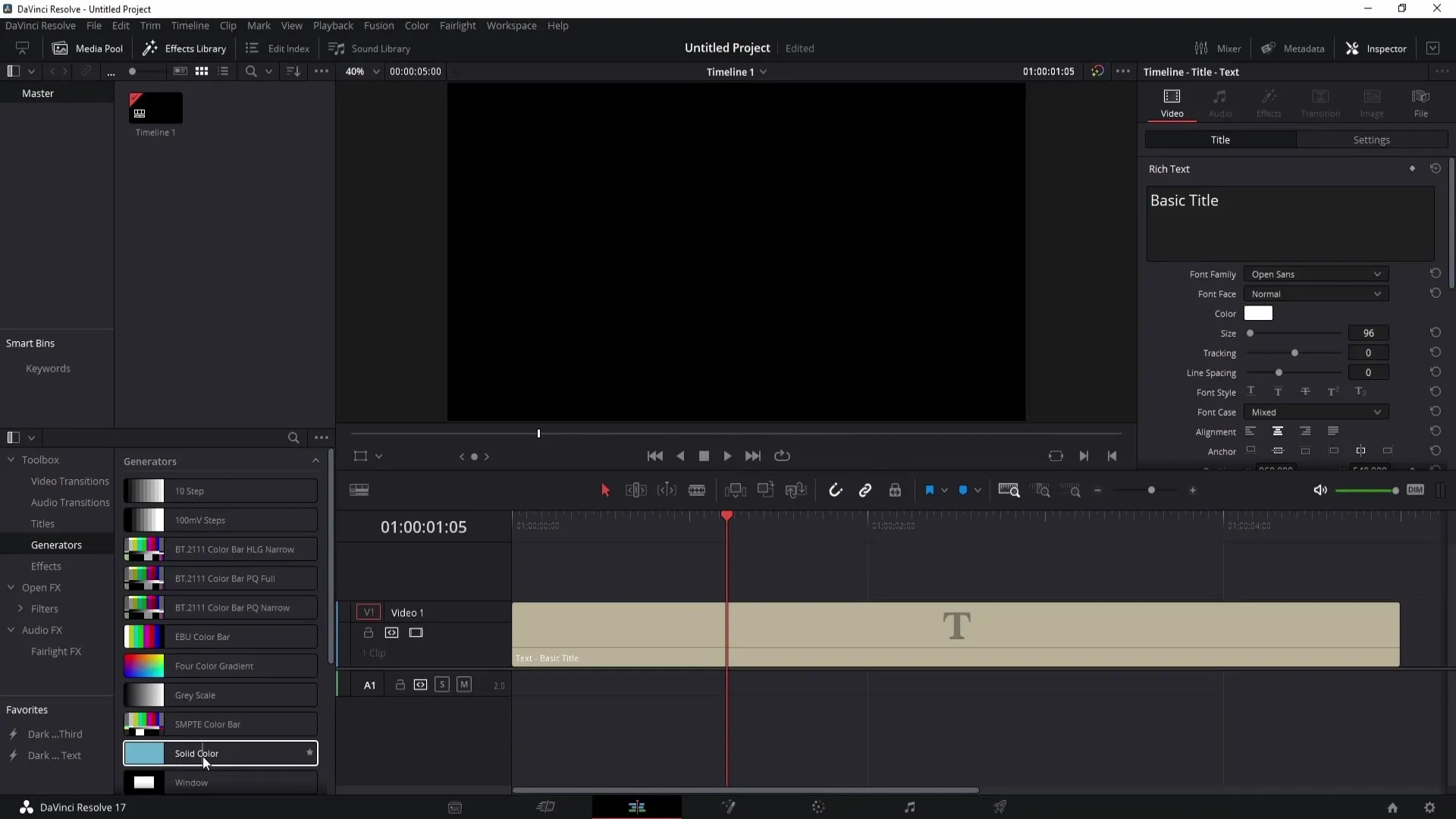
4. Selecciona y ajusta el color
Selecciona el clip "Color sólido" en tu línea de tiempo y haz clic en él para elegir el color. Se abrirá un campo de color RGBA donde puedes seleccionar el color de tu elección. Por ejemplo, elige un color oscuro como Azul Marino y haz clic en "Aceptar" para confirmar la selección.
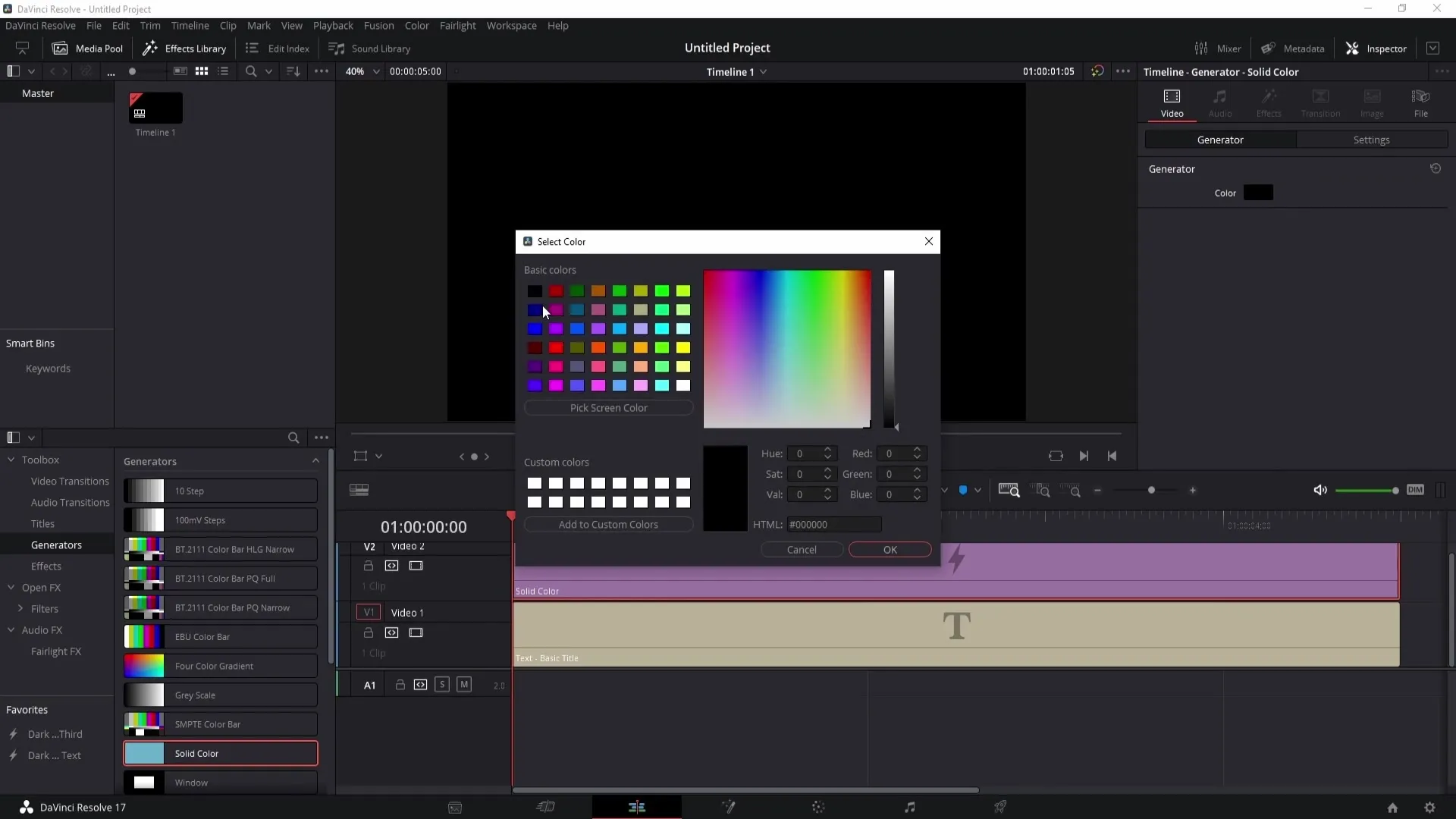
5. Ajustes del fondo
Puede que notes que el fondo está ocultando tu texto. Para hacer visible el texto, debes arrastrar el clip de texto sobre el fondo. Mantén presionado el botón izquierdo del ratón y arrastra el texto encima de la línea de tiempo. Ahora tu texto debería ser visible de nuevo.
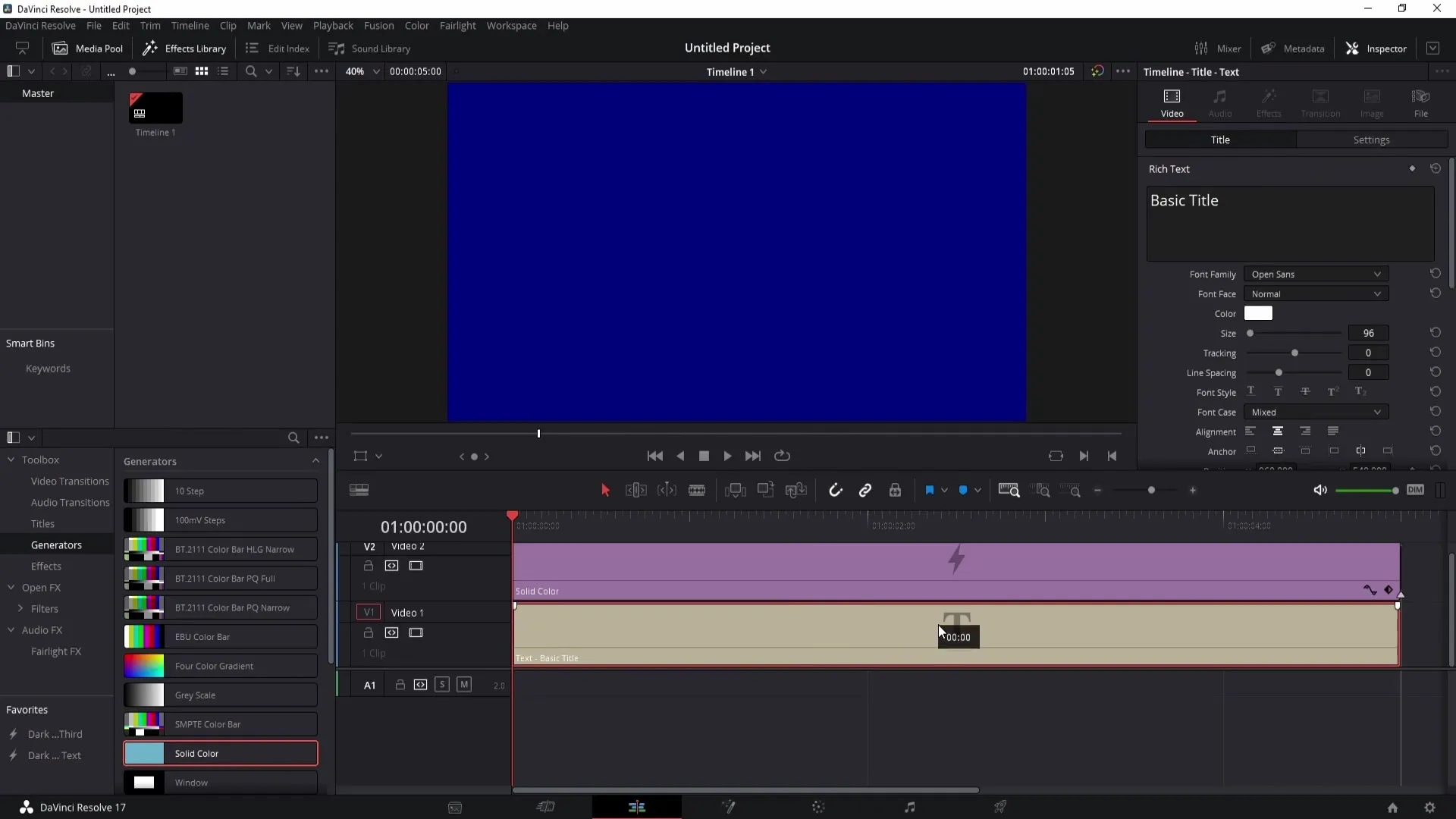
6. Eliminar el fondo (opcional)
Si deseas probar otros tipos de fondos, puedes simplemente eliminar el fondo actual. Haz clic derecho en el clip y selecciona "Eliminar" para quitar el clip de la línea de tiempo.
7. Crea un degradado de color
¿Te gustaría experimentar con efectos más atractivos? También puedes utilizar un degradado de color. Arrastra el generador "Color Gradient" a la línea de tiempo para crear un degradado de color.
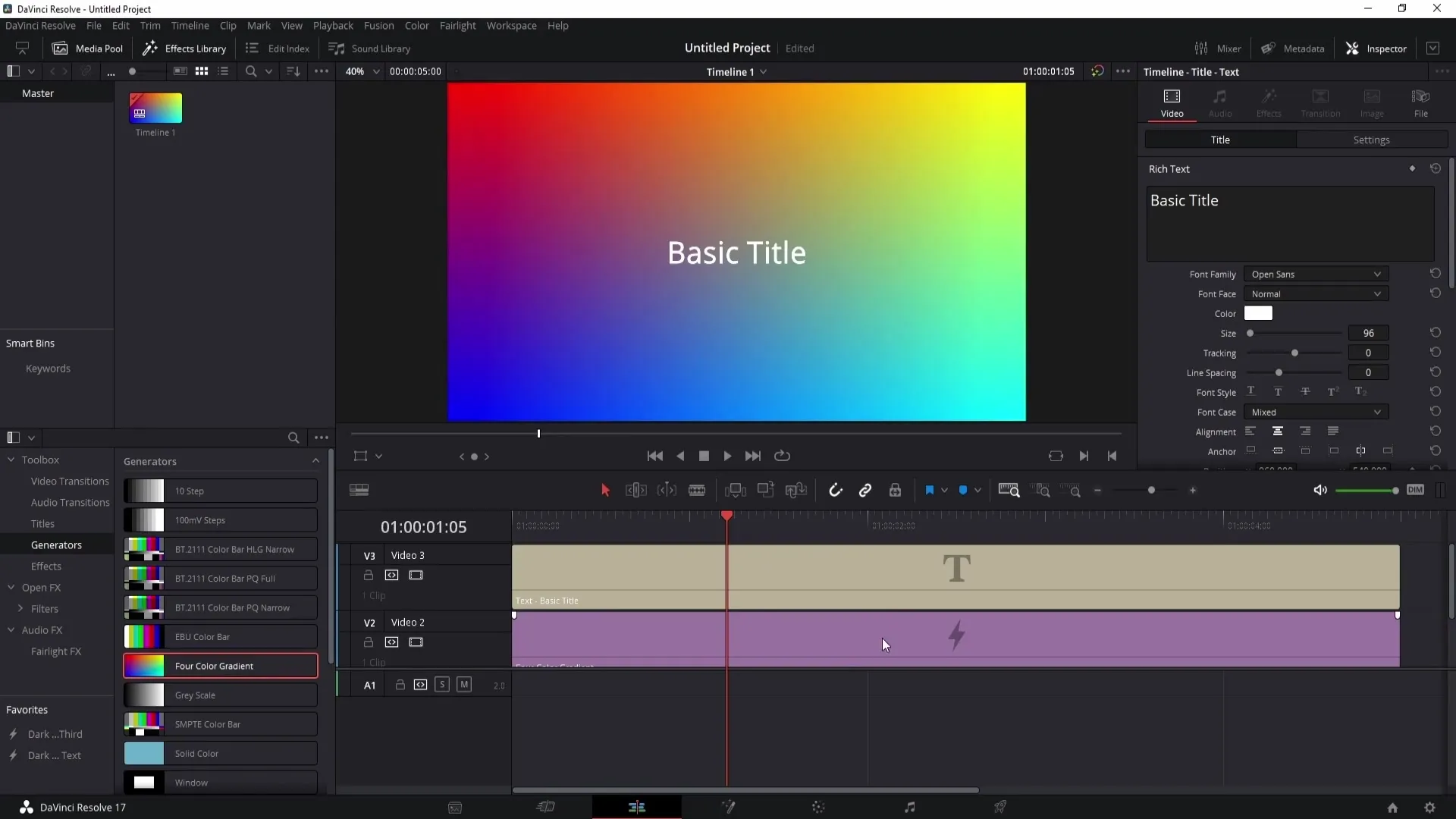
8. Edita el degradado de color
Haz clic en el clip de degradado de color para editarlo. Aquí puedes ajustar los diferentes puntos de parada de color en el degradado. Por ejemplo, elige un nuevo color para el punto de parada superior y ajusta el punto de parada inferior para crear la combinación deseada.
9. Mover los colores
Puedes mover la posición de los colores en el degradado. Utiliza las opciones de posicionamiento en el Inspector para mover cada punto de parada de color según tus preferencias. Al mover el control deslizante de centrado en X, el color se desplaza hacia la izquierda o derecha. Previsualiza los cambios en tiempo real.
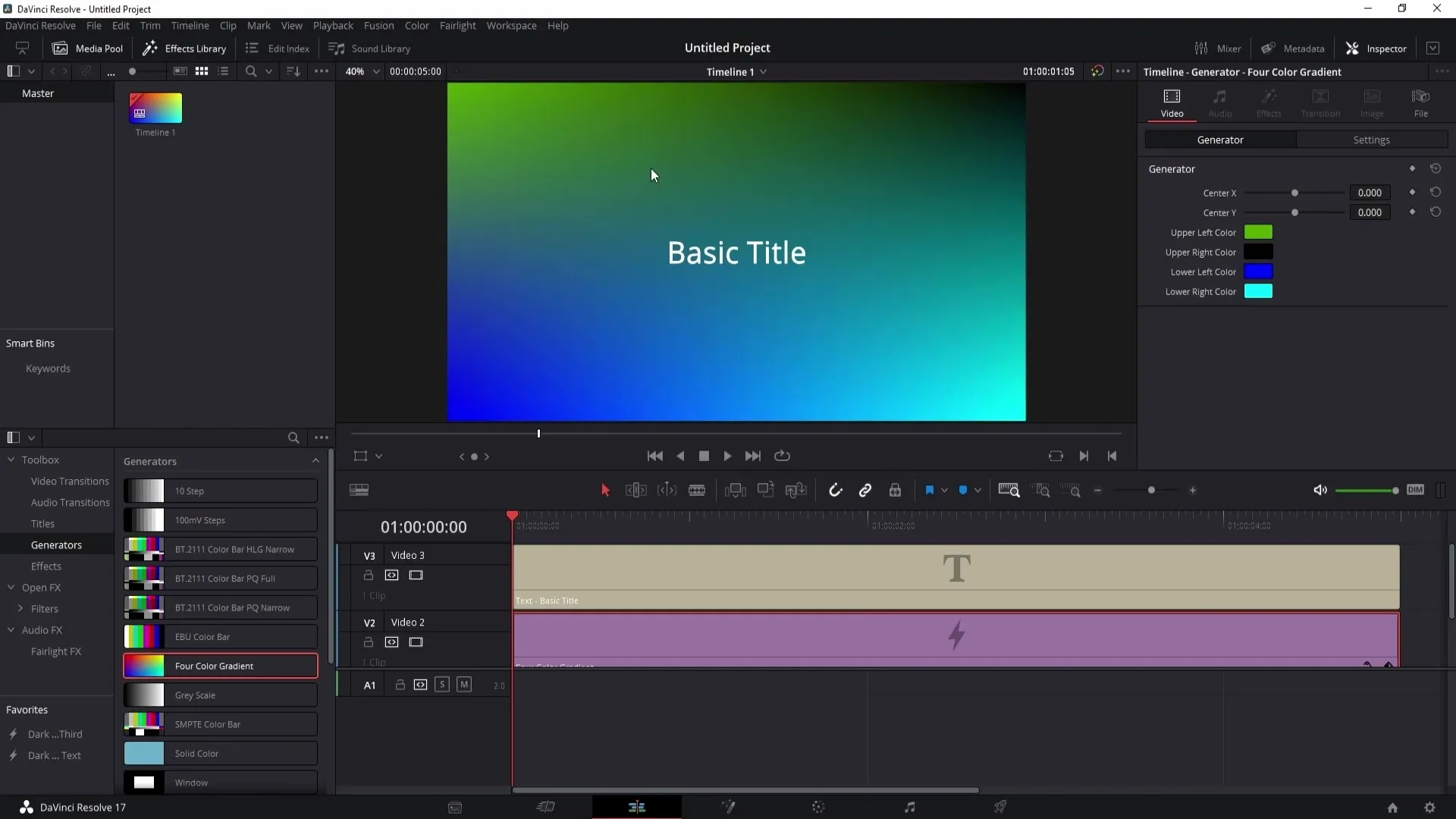
10. Más ajustes
Además, también puedes utilizar el eje Y para mover los colores verticalmente. Esto te permitirá ajustar aún más la saturación de color en el fondo.
11. Explorar otros generadores
DaVinci Resolve también ofrece otros generadores como "Gray Scale" o "Solid Color". Experimenta con estos para obtener opciones adicionales para tus fondos.
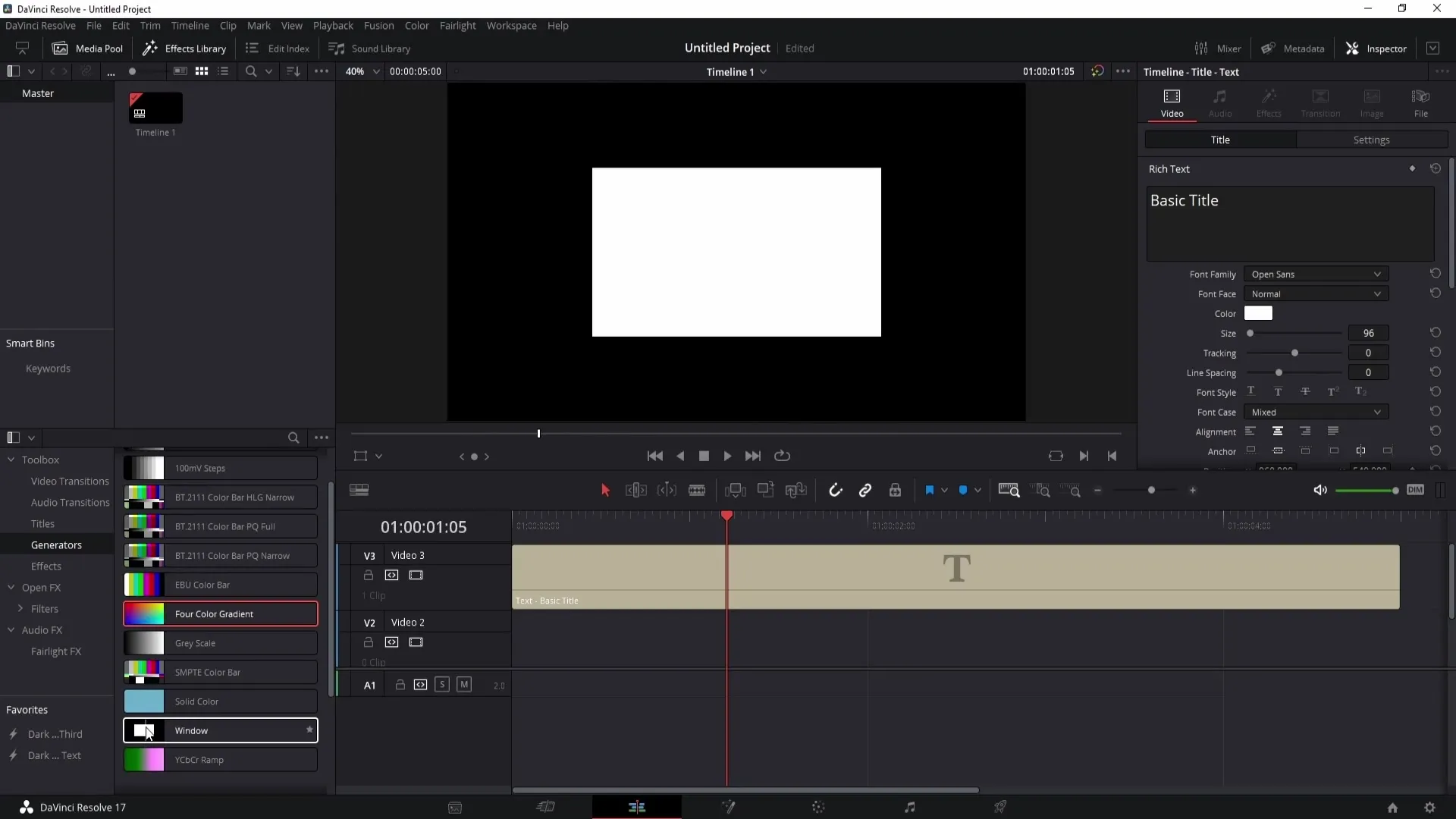
12. Consulta sobre generadores
Sin embargo, si deseas un degradado de color editable, te recomiendo usar el "Four Color Gradient". Con este, podrás tener más control sobre los colores y ajustarlos a tu gusto.

Resumen
En esta guía, has aprendido a crear fácilmente un fondo de color en DaVinci Resolve. Desde la selección del generador adecuado hasta la personalización de los colores y degradados, ahora tienes los conocimientos necesarios para hacer que tus proyectos sean visualmente atractivos.
Preguntas frecuentes
Cómo puedo abrir la biblioteca de efectos?Haz clic en "Effects Library" en el espacio de trabajo para verla.
Qué es un generador de "Solid Color"?Es un fondo de color sólido que puedes usar en tus proyectos.
Cómo puedo ajustar los colores en el degradado?Haz clic en el clip de degradado de color en la línea de tiempo y ajusta los colores en el Inspector.
Dónde puedo encontrar otros generadores?Encuentra otros generadores en la sección "Generators" de la Effects Library.
Puedo cambiar el fondo más tarde?Sí, puedes eliminar el fondo en cualquier momento y arrastrar un nuevo generador a la línea de tiempo.


